Како да проверите да ли је систем 32-битни или 64-битни
Аутор:
Robert Simon
Датум Стварања:
15 Јуни 2021
Ажурирати Датум:
14 Може 2024

Садржај
- фазе
- 1. метод Проверите архитектуру система Виндовс 8 и 10
- 2. метод Проверите архитектуру система Виндовс 7
Израз архитектура система односи се на израз броја бит садржан у а реч података које ЦПУ рачунара може обрадити у једном пролазу. Најчешће архитектуре до данас користе 32-битне или 64-битне ријечи с подацима. Ово је важна информација коју треба узети у обзир приликом набавке ДВД-а за инсталацију програма за рачунар или преузимања из мрежног складишта софтвера. Да бисте могли да одговорите на ово питање које ће вам поставити провајдер, мораћете да издвојите ову функцију из инсталираног оперативног система.
фазе
1. метод Проверите архитектуру система Виндовс 8 и 10
- Отворите мени

старт уп. Кликните на икону Виндовс логотипа коју ћете пронаћи у доњем левом углу вашег екрана. Појавиће се мени за покретање система Виндовс.- Исти резултат постижете десним кликом на почетак. Ако желите да идете директно у менију системских поставки притисните тастере Победа+к затим кликните на дугме са ознаком систем у падајућем менију који ће се приказати, што ће вам омогућити да прескочите две процедуре које следе.
-
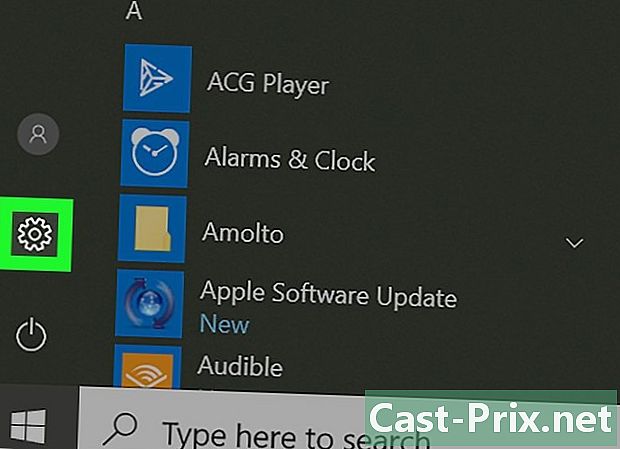
Кликните на икону
из менија системских поставки. Кликом на ову икону коју ћете наћи у доњем левом углу почетног менија отвориће се прозор са системским подешавањима. -
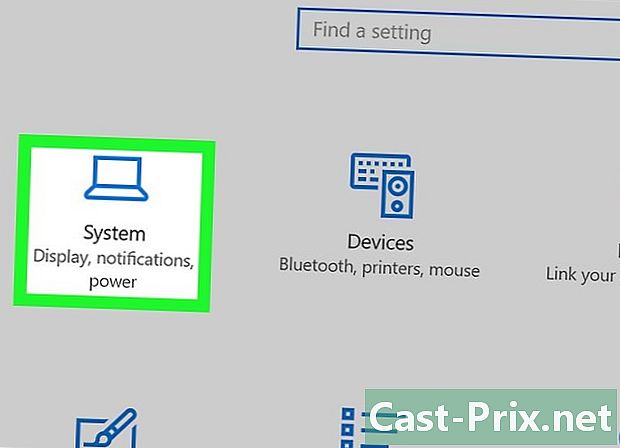
Кликните на систем. Ова икона коју ћете наћи у прозору системских поставки представља монитор. -

Кликните картицу са ознаком О .... Налази се при дну леве колоне прозора где можете видети опције подешавања вашег система. Видећете карактеристике рачунара. -

Проматрајте линију са заглављем Тип система. Налази се на дну отвореног прозора, као део одељка који се зове Карактеристике рачунара. Након заглавља Тип системавидећете објављено 32-битни оперативни систем где је израз 32-битни представља софтверску архитектуру вашег система. Ово су информације које ћете морати узети у обзир приликом набавке апликација.
2. метод Проверите архитектуру система Виндовс 7
-

Отворите мени
старт уп. Кликните на Виндовс логотип у доњем десном углу екрана или притисните дугме Победа ваше тастатуре. -

Десним кликом на дугме са ознаком компјутер. Наћи ћете га на десној страни прозора система за покретање система. Ово ће имати ефекат приказивања падајућег менија.- Исти резултат постижете десним кликом на линк под називом Мој рачунар ако се приказује на радној површини.
- Ако користите тоуцхпад, додирните га с два прста, а не да га кликнете десним кликом.
-

Кликните на дугме са ознаком својства. Пронаћи ћете га у доњем делу падајућег менија. -

Потражите линију са заглављем Тип система. Наћи ћете га одмах испод одељка који се зове Инсталирана РАМ меморија. Након заглавља Тип системавидећете објављено 32-битни оперативни систем где је израз 32-битни представља софтверску архитектуру вашег система. Ово су информације које ћете морати узети у обзир приликом набавке апликација.

- Архитектуру рачунара са Виндовс оперативним системом можете да одредите тако што ћете прегледати опис његових функција на Интернету или у продавници.
- Сјетите се пословице "која то може учинити најмање": Покретање система или програма дизајнираног за 32-битну архитектуру на 64-битном систему неће бити проблем. Ово је можда чак и потребно ако је програм који желите покренути довољно стар.
- Инсталирање програма дизајнираног за 64-битну архитектуру на 32-битном систему биће само нормално није могуће и може представљати озбиљне проблеме са радом.

